Zakładam, że wykonałeś już początkową konfigurację routera i masz już połączenie z internetem.
Otwórz dowolną przeglądarkę internetową i wejdź na stronę 192.168.1.1

Jeżeli język menu jest inny niż angielski, to zmień go wybierając w prawym górnym rogu English.
W wierszu Password wpisz wyraz admin i naciśnij przycisk Login.

Teraz na środkowej części ekranu naciśnij na ikonę koła zębatego w sekcji Advanced Settings.

Z lewej kolumny przejdź do sekcji Wi-Fi Settings i w zakładce Basic (na środkowej części ekranu)uzupełnij:
- WiFi Network Name (SSID) – tu wpisz własną nazwę sieci.
- Security mode – ustaw WPA2-PSK (AES)
- WPA Pre-Shared Key – tu wpisz własne hasło do sieci bezprzewodowej. Hasło powinno mieć minimum 8 znaków – może to być np. Twój numer telefonu.
UWAGA
Jeżeli chcesz zmienić hasło do sieci bezprzewodowej, to sugeruję zmienić również jej nazwę.
Po uzupełnieniu wszystkiego naciśnij przycisk Save Settings.
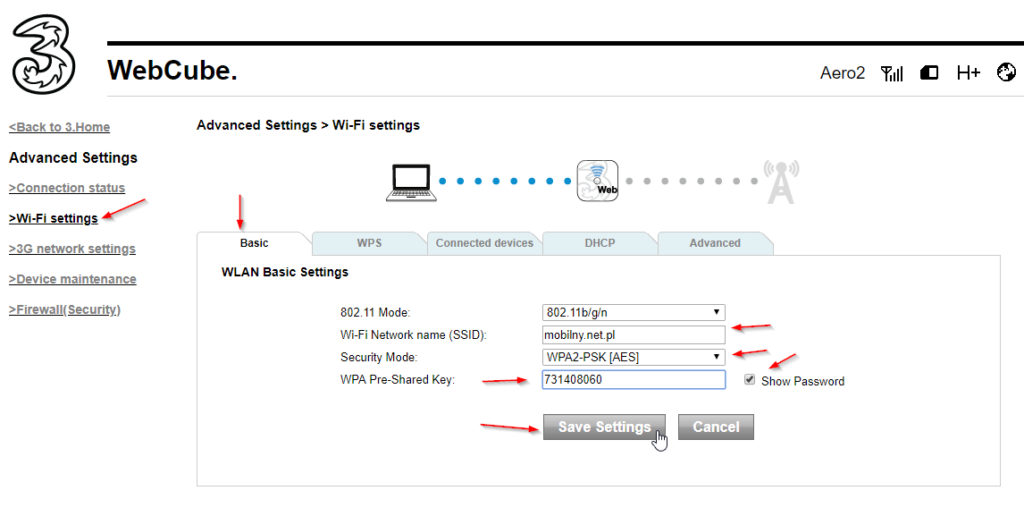
Może wyskoczyć informacja o słabej sile hasła. Nie przejmuj się tym – WPA2-PSK (AES), to najmocniejsze (obecnie) szyfrowanie.
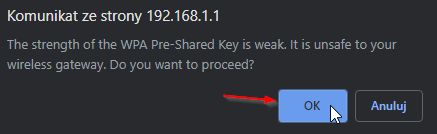
Zatwierdź zmiany klikając na przycisk OK.
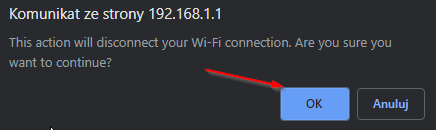
Po zapisaniu zmian naciśnij przycisk Continue. Po chwili router będzie nadawał sieć WiFi z nową nazwą i zabezpieczeniami.









